Page 241 of 272

241
TOYOTA Connect Nav
12
– “Gegevens en voertuigpositie delen”
Specifieke instellingen voor
de onlinenavigatie
Druk op Navigatie om de hoofdpagina weer te geven.Druk op de toets “MENU” om de secundaire pagina weer te geven.Selecteer “Instellingen”.
Selecteer het tabblad “Kaart”.
Inschakelen of uitschakelen:– “Waarschuwingen voor risicozones toestaan”.– “Adviesroute om eindbestemming te voet te bereiken”.Deze instellingen moeten voor elk profiel worden geconfigureerd.Druk op “OK” om uw keuze te bevestigen.
Selecteer het tabblad “Config. waarsch.”.
Inschakelen of uitschakelen:
– “Waarschuwen voor parkeerplaatsen in de buurt”.– “Melding tankstation”.– “Waarschuwen voor gevaarlijke zones” en druk vervolgens op het waarschuwingssymbool (driehoek) om de waarschuwingen te configureren.– “Geluidssignaal”.
– “Waarschuwen nabijheid POI 1”.– “Waarschuwen nabijheid POI 2”.Druk op “OK” om uw keuze te bevestigen.
NOTIC E
U kunt “Berichten” in de bovenste balk op ieder moment openen.
NOTIC E
De weergave van gevarenzones is afhankelijk van de lokale wetgeving en het afsluiten van een abonnement op de dienst.
Als “TOMTOM TRAFFIC” wordt weergegeven, zijn de diensten beschikbaar.
NOTIC E
Met onlinenavigatie beschikt u over de volgende diensten.Een pakket onlinediensten:– Weer,– Tankstations,– Parking,– Verkeer,– POI lokaal zoeken.Een pakket Gevarenzone (optioneel).
Verklaring: “Waarschuwen
voor gevaarlijke zones”
WARNI NG
Selecteer om informatie over gevarenzones te kunnen doorgeven de optie: Waarschuwingen voor risicozones toestaan
Druk op Navigatie om de hoofdpagina weer
te geven.Druk op de toets “Een nieuwe gevarenzone doorgeven” op de balk aan de zijkant of de bovenste balk van het touchscreen (afhankelijk van de uitrusting).Selecteer de optie “Type” om het type “Gevarenzone” te selecteren.Selecteer de optie “Geschwindigkeit” en vul deze in met het virtuele toetsenbord.Druk op “OK” om de gegevens op te slaan en te verzenden.
Informatie over brandstof
weergeven
Druk op Navigatie om de hoofdpagina weer te geven.Druk op deze toets om de lijst van diensten weer te geven.Druk op “POI op kaart” om de lijst van POI's weer te geven.Druk op een van de toetsen om naar “Tankstations” te zoeken.
Page 242 of 272

242
Schakel “Tankstations” in/uit.
Druk op deze toets om de secundaire pagina weer te geven.Selecteer het tabblad “Parameters”.
Selecteer de gewenste brandstof.
Druk op “OK” om op te slaan.
Informatie over laadstations
weergeven
Druk op Navigatie om de hoofdpagina weer te geven.Druk op deze toets om de lijst van diensten weer te geven.Druk op “POI op kaart” om de lijst van POI's weer te geven.Druk op een van de toetsen om naar “Tankstations” te zoeken.Schakel “Tankstations” in/uit.
Druk op deze toets om de secundaire pagina weer te geven.Selecteer het tabblad “Parameters”.
Selecteer het gewenste type stekker.
Druk op “OK” om op te slaan.
De weersinformatie
weergeven
Druk op Navigatie om de hoofdpagina weer te geven.Druk op deze toets om de lijst van diensten weer te geven.Selecteer “Kaart raadplegen”.
Selecteer “Weer”.
Druk op deze toets om de belangrijkste informatie weer te geven.Druk op deze toets om de uitgebreide weersinformatie weer te geven.
NOTIC E
Vanaf 6 uur 's ochtends wordt de maximumtemperatuur voor de dag weergegeven.Vanaf 6 uur 's avonds wordt de minimumtemperatuur voor de nacht weergegeven.
Applicaties
USB-aansluitingen
Afhankelijk van de uitrusting. Zie voor meer informatie over de USB-aansluitingen die compatibel zijn met de CarPlay®-, MirrorLinkTM- of
Android Auto-applicaties het gedeelte “Ergonomie en comfort”.
NOTIC E
Ga naar toyota.nl om te zien welke smartphones compatibel zijn.
NOTIC E
Door uw eigen smartphone te synchroniseren kunt u de met MirrorLinkCarPlay®, TM of Android Auto compatibele apps van uw smartphone weergeven op het scherm van uw auto. Bij de CarPlay®-technologie moet de CarPlay®-functie vooraf op de smartphone zijn geactiveerd.Voor een goede communicatie tussen de smartphone en het systeem is het van essentieel belang dat de smartphone is ontgrendeld.Aangezien werkingsprincipes en normen permanent aan verandering onderhevig zijn, is het raadzaam om het besturingssysteem van uw smartphone en de datum en tijd op zowel de smartphone als het systeem up-to-date te houden.
Connectiviteit
Druk op Connect-App om de hoofdpagina weer te geven.Druk op “Connectiviteit” om naar de functie CarPlay®, MirrorLinkTM of Android Auto te gaan.
Page 243 of 272

243
TOYOTA Connect Nav
12
CarPlay®-verbinding voor
smartphones
Sluit een USB-kabel aan. De smartphone wordt opgeladen als deze via een USB-kabel is aangesloten.Druk op “Telefoon” om de CarPlay®-interface weer te geven.OfSluit een USB-kabel aan. De smartphone wordt opgeladen als deze via een USB-kabel is aangesloten.Druk op “Connect-App” op het scherm van het systeem om de hoofdpagina weer te geven.Druk op “Connectiviteit” om naar de functie “CarPlay®” te gaan.Druk op “CarPlay” om de CarPlay®-interface weer te geven.
NOTIC E
Bij het aansluiten van de USB-kabel verbreekt de CarPlay®-functie de Bluetooth®-verbinding van het systeem.
NOTIC E
Als de USB-kabel wordt losgenomen en het
contact UIT en weer AAN wordt gezet, schakelt het systeem niet automatisch over op de RAD MEDIA-modus; de bron moet handmatig worden gewijzigd.
MirrorLinkTM-verbinding voor
smartphones
NOTIC E
De functie “MirrorLinkTM” werkt alleen in combinatie met een compatibele smartphone en compatibele apps.U kunt de compatibiliteit van uw telefoon
controleren op toyota.nl (Service).
Bij het aansluiten van de smartphone op het systeem is het raadzaam de Bluetooth®-functie van de smartphone te activeren.Sluit een USB-kabel aan. De smartphone wordt opgeladen als deze via een USB-kabel is aangesloten.Druk op “Connect-App” op het scherm van het systeem om de hoofdpagina weer te geven.Druk op “Connectiviteit” om naar de functie “MirrorLinkTM” te gaan.Druk op “MirrorLinkTM” om de applicatie in het systeem te activeren.Bij bepaalde smartphones is het noodzakelijk om de functie “MirrorLinkTM” te activeren.Tijdens de procedure verschijnen verschillende schermen gerelateerd aan bepaalde functies.Accepteer deze om de verbinding tot stand te brengen en te voltooien.Nadat de verbinding tot stand is gebracht, wordt een scherm weergegeven met daarop de eerder op
uw smartphone gedownloade apps die compatibel zijn met de MirrorLinkTM-technologie.Tijdens de MirrorLinkTM-weergave blijft het selecteren van de audiobron mogelijk via de schermtoetsen in de bovenste balk van het scherm.De menu's van het systeem kunnen op elk moment worden geopend via de menutoetsen.
NOTIC E
Afhankelijk van de kwaliteit van het netwerk kan het even duren voordat de apps beschikbaar zijn.
Android Auto-verbinding voor
smartphones
NOTIC E
Download de “Android Auto”-app op uw smartphone via de “Google Play Store”.De functie “Android Auto” werkt alleen in combinatie met een compatibele smartphone en compatibele apps.
Sluit een USB-kabel aan. De smartphone wordt opgeladen als deze via een USB-kabel is aangesloten.Druk op “Connect-App” op het scherm van
het systeem om de hoofdpagina weer te geven.
Page 244 of 272

244
Druk op “Connectiviteit” om naar de functie “Android Auto” te gaan.Druk op “Android Auto” om de applicatie in het systeem te activeren.Tijdens de procedure verschijnen verschillende schermen gerelateerd aan bepaalde functies.Accepteer deze om de verbinding tot stand te brengen en te voltooien.Tijdens de Android Auto-weergave blijft het selecteren van de audiobron mogelijk via de schermtoetsen in de bovenste balk van het scherm.De menu's van het systeem kunnen op elk moment worden geopend via de menutoetsen.
NOTIC E
In de modus Android Auto wordt de functie voor het weergeven van contextmenu's door het scherm kort met drie vingers aan te raken uitgeschakeld.
NOTIC E
Afhankelijk van de kwaliteit van het netwerk kan het even duren voordat de apps beschikbaar zijn.
Voertuig-apps
Druk op Connect-App om de hoofdpagina weer te geven.
Druk op “Voertuig-apps” om de startpagina van de apps te openen.
Internet-browser
Druk op Connect-App om de hoofdpagina weer te geven.Druk op “Connectiviteit” om naar de functie “Connected-apps” te gaan.Druk op “Connected-apps” om de startpagina van de browser te openen.Selecteer het land waar u woont.
Druk op “OK” om uw keuze op te slaan en de browser te starten.
NOTIC E
De internetverbinding komt tot stand via een van de netwerkverbindingen van de auto of van de gebruiker.
Bluetooth-verbinding®
WARNI NG
Welke diensten beschikbaar zijn, is afhankelijk van het netwerk, de simkaart en de compatibiliteit van de gebruikte Bluetooth-apparaten. Raadpleeg de handleiding van de
smartphone en uw provider voor informatie over welke diensten beschikbaar zijn.
NOTIC E
De Bluetooth-functie moet zijn geactiveerd en de smartphone moet zijn geconfigureerd als “zichtbaar voor alle apparaten”.
Controleer bij het voltooien van de koppeling, ongeacht of dit vanaf de smartphone of het systeem wordt gedaan, of de code in het systeem gelijk is aan die in de smartphone.
NOTIC E
Als de koppelingsprocedure mislukt, raden we aan de Bluetooth-functie op de smartphone te deactiveren en vervolgens opnieuw te activeren.
Procedure via de smartphone
Selecteer de naam van het systeem in de lijst van gedetecteerde apparaten.Accepteer in het systeem het verbindingsverzoek van de smartphone.
Procedure via het systeem
Druk op Connect-App om de hoofdpagina weer te geven.Druk op de toets “OPTIES” om de secundaire pagina weer te geven.Druk op “Bluetooth-verbinding”.
Selecteer “Zoeken”.
Page 245 of 272

245
TOYOTA Connect Nav
12
De lijst met gedetecteerde smartphones wordt weergegeven.Selecteer de naam van de gewenste smartphone in de lijst.
NOTIC E
Afhankelijk van het type smartphone wordt u mogelijk gevraagd om het overbrengen van contacten en berichten te accepteren.
Verbinding delen
Het systeem stelt 3 verbindingsprofielen voor de smartphone voor:– “Telefoon” (handsfree-set, uitsluitend telefoon),– “Streaming” (streaming: draadloos afspelen van audiobestanden op de smartphone),– “Gegevens mobiel internet”.
NOTIC E
Om gebruik te kunnen maken van onlinenavigatie moet het profiel “Gegevens mobiel internet” zijn geselecteerd (indien uw auto niet beschikt over noodoproep- en pechhulpoproepservice), nadat u het delen van de smartphoneverbinding hebt geactiveerd.
Selecteer één of meer profielen.
Druk op “OK” om te bevestigen.
Wi-Fi-verbinding
Netwerkverbinding via de Wi-Fi van de smartphone.Druk op Connect-App om de hoofdpagina weer te geven.Druk op de toets “OPTIES” om de secundaire pagina weer te geven.Selecteer “Verbinding Wi-Fi-netwerk”.
Selecteer het tabblad “Beveiligd”, “Niet beveiligd” of “Opgeslagen”.Selecteer een netwerk.
Voer met het virtuele toetsenbord de “Sleutel” van het Wi-Fi-netwerk en het “Wachtwoord” in.Druk op “OK” om de verbinding tot stand te brengen.
NOTIC E
U kunt alleen gebruikmaken van de Wi-Fi-verbinding en de Wi-Fi-verbinding delen.
Wi-Fi-verbinding delen
Aanmaken van een lokaal Wi-Fi-netwerk door het systeem.Druk op Connect-App om de hoofdpagina weer te geven.Druk op de toets “OPTIES” om de secundaire pagina weer te geven.
Selecteer “Wifi-verbinding delen”.
Selecteer het tabblad “Activering” om het delen van de Wi-Fi-verbinding te activeren of te deactiveren.En/ofSelecteer het tabblad “Instellingen” om de naam van het netwerk van het systeem en het wachtwoord te wijzigen.Druk op “OK” om te bevestigen.
NOTIC E
Om het systeem te beschermen tegen ongeoorloofd gebruik en alle systemen zo veilig mogelijk te maken, wordt het gebruik van een beveiligingscode of een complex wachtwoord aanbevolen.
Verbindingen beheren
Druk op Connect-App om de hoofdpagina weer te geven.Druk op de toets “OPTIES” om de secundaire pagina weer te geven.Selecteer “Verbinding beheren”.
Via deze functie kunt u zien welke onlinediensten u gebruikt en welke beschikbaar zijn en kunt u de verbindingsmethode wijzigen.
Page 246 of 272

246
Radio
Een radiozender selecteren
Druk op Radio Media om de hoofdpagina weer te geven.Druk op “Frequentie”.Druk op een van de toetsen voor automatisch zoeken naar een radiozender.OfVerplaats de cursor om handmatig omhoog en omlaag te scrollen door de frequenties.OfDruk op Radio Media om de hoofdpagina weer te geven.Druk op de toets “OPTIES” om de secundaire pagina weer te geven.Selecteer “Zenderlijst” op de secundaire pagina.Druk op “Frequentie”.Voer de waarden in met het virtuele toetsenbord.Voer eerst de gehele getallen in en klik dan op het
decimaalveld om de cijfers achter de komma in te voeren.Druk op “OK” om te bevestigen.
WARNI NG
De radio-ontvangst kan worden verstoord door het gebruik van elektrische apparatuur die niet
door Toyota is goedgekeurd, zoals een op de 12V-aansluiting aangesloten USB-lader.Er kunnen storingen in de ontvangst optreden door obstakels in de omgeving (bergen, gebouwen, tunnels, parkeergarages, enz.), ook als de RDS-functie is ingeschakeld. Dit is een normaal verschijnsel en duidt niet op een storing in het audiosysteem.
Opslaan van een radiozender
Selecteer een radiozender of een frequentie.(Raadpleeg het desbetreffende hoofdstuk)Druk op “Geheugen”.Houd de toets waaronder u de zender wilt opslaan enige tijd ingedrukt.
Veranderen van
frequentieband
Druk op Radio Media om de hoofdpagina weer te geven.Druk op “Band...” rechts boven op het scherm om de frequentieband te wijzigen.
Inschakelen/uitschakelen
RDS
Wanneer RDS is ingeschakeld, kunt u naar dezelfde zender blijven luisteren doordat de radio automatisch afstemt op alternatieve frequenties.Druk op Radio Media om de hoofdpagina weer te geven.
Druk op de toets “OPTIES” om de secundaire pagina weer te geven.Selecteer “Radioinstellingen”.
Selecteer “Algemeen”.Schakel “Volgen van zenders” in/uit.
Druk op “OK” om te bevestigen.
NOTIC E
Onder bepaalde omstandigheden zijn sommige RDS-zenders echter niet in het hele land te ontvangen doordat niet alle zenders volledige dekking hebben in het land. Dit verklaart dat de zender tijdens het rijden kan wegvallen.
Weergeven van
tekstinformatie
Met de functie “Radiotekst” worden door de radiozender meegestuurde tekstberichten weergegeven die betrekking hebben op de radiozender of de muziek waarnaar wordt geluisterd.Druk op Radio Media om de hoofdpagina weer te geven.Druk op de toets “OPTIES” om de secundaire pagina weer te geven.Selecteer “Radioinstellingen”.
Selecteer “Algemeen”.
Page 247 of 272

247
TOYOTA Connect Nav
12
Schakel “Weergeven radiotekst” in/uit.
Druk op “OK” om te bevestigen.
TA-meldingen beluisteren
De TA-functie (Traffic Announcement, verkeersmelding) geeft voorrang aan het luisteren naar de verkeersinformatie. Voor een correcte werking van deze functie is een goede ontvangst van een radiozender nodig die deze meldingen uitzendt. Wanneer een verkeersinformatiebericht wordt uitgezonden, wordt de geluidsbron die op dat moment wordt weergegeven automatisch onderbroken voor de weergave van het verkeersinformatiebericht. Zodra dit bericht is afgelopen, wordt de weergave van de oorspronkelijke geluidsbron hervat.Selecteer “Berichten”.Schakel “Verkeersinfo” in/uit.
Druk op “OK” om te bevestigen.
DAB-radio (Digital Audio
Broadcasting)
DAB-radio
Digitale radio zorgt voor een hogere geluidskwaliteit.
Via verschillende “multiplexen/bundels” kunt u kiezen uit radiozenders die op alfabetische volgorde zijn gerangschikt.Druk op Radio Media om de hoofdpagina weer te geven.Druk op “Band ...” rechts boven op het scherm om het “DAB”-golfbereik weer te geven.
Automatisch volgen FM-DAB
“DAB” is niet overal beschikbaar.Als het digitale signaal niet goed is, kunt u met “Automatisch volgen FM-DAB” dezelfde zender blijven beluisteren doordat het systeem automatisch overschakelt op de desbetreffende analoge FM-zender (indien beschikbaar).Druk op Radio Media om de hoofdpagina weer te geven.Druk op de toets “OPTIES” om de secundaire pagina weer te geven.Selecteer “Radioinstellingen”.
Selecteer “Algemeen”.Schakel “FM-DAB” in/uit.
Schakel “Volgen van zenders” in/uit.
Druk op “OK”.
NOTIC E
Als “Automatisch volgen FM-DAB” is geactiveerd, kan er sprake zijn van een
vertraging van enkele seconden als het systeem overschakelt op de analoge “FM”-radiozender en kan het geluidsvolume soms veranderen.Als het digitale signaal weer beschikbaar is, schakelt het systeem automatisch weer over op “DAB”.
WARNI NG
Als de “DAB”-zender waarnaar u luistert niet
beschikbaar is als “FM”-zender (optie “FM-DAB” doorgestreept) of als “Automatisch volgen DAB-FM” niet is geactiveerd, wordt het geluid onderbroken als het digitale signaal te zwak wordt.
Media
USB-aansluiting
Steek de USB-stick in de USB-aansluiting of sluit het USB-apparaat via een geschikte kabel (niet meegeleverd) op de USB-aansluiting aan.
WARNI NG
Gebruik om beschadiging van het systeem te
voorkomen geen USB-verdeelstekker.
Het systeem maakt gebruik van afspeellijsten (in het tijdelijke geheugen). Het maken van deze lijsten
Page 248 of 272

248
kan enkele seconden of soms enkele minuten duren als het apparaat voor de eerste keer wordt aangesloten.Het verminderen van het aantal andere dan muziekbestanden en van het aantal mappen zal de wachttijd bekorten.De afspeellijsten worden telkens wanneer het contact UIT wordt gezet of een USB-stick wordt aangesloten bijgewerkt. Het audiosysteem onthoudt deze lijsten, die vervolgens sneller worden geladen als ze niet zijn gewijzigd.
Selecteren van de bron
Druk op Radio Media om de hoofdpagina weer te geven.Selecteer “BRONNEN”.Selecteer de bron.
Een video bekijken
Afhankelijk van de uitrusting/afhankelijk van de uitvoering/afhankelijk van het land.Plaats een USB-stick in de USB-aansluiting.
NOTIC E
De videobedieningscommando's zijn alleen toegankelijk via het touchscreen.
Druk op Radio Media om de hoofdpagina weer te geven.Selecteer “BRONNEN”.Selecteer Video om de video te starten.
Druk, om de USB-stick te verwijderen, op de pauzetoets om de video te stoppen en verwijder de USB-stick.Het systeem kan videobestanden afspelen in de formaten MPEG-4 Part 2, MPEG-2, MPEG-1, H.264, H.263, VP8, WMV en RealVideo.
Bluetooth®-audiostreaming
Met audiostreaming kunt u muziekbestanden op de smartphone via het audiosysteem in de auto afspelen.Het profiel Bluetooth moet zijn geactiveerd.Stel eerst het volume van het draagbare apparaat af (hoog geluidsniveau).Stel vervolgens het volume van het audiosysteem af.Als de weergave niet automatisch begint, kan het zijn dat u de audioweergave moet starten via de smartphone.Bediening verloopt via het draagbare apparaat of via de aanraaktoetsen van het systeem.
NOTIC E
Als de streaming eenmaal is gestart, wordt uw smartphone als een mediabron beschouwd.
Aansluiten van een
Apple®-speler
Sluit de Apple®-speler met een geschikte kabel (niet meegeleverd) aan op de USB-aansluiting.Het afspelen begint automatisch.
De bediening gebeurt via het audiosysteem van de auto.
NOTIC E
De beschikbare indeling is die van het aangesloten apparaat (artiesten/albums/genres/afspeellijsten/audioboeken/podcasts).De standaardindeling is de indeling per artiest. Ga om de indeling te wijzigen terug naar het
eerste niveau van het menu, selecteer de gewenste indeling (bijvoorbeeld afspeellijsten) en bevestig om in het menu naar het gewenste nummer te scrollen.
De softwareversie van het audiosysteem kan incompatibel zijn met de generatie van de Apple®-speler.
Informatie en tips
Het systeem is geschikt voor USB-geheugens, BlackBerry®-apparaten en spelers van Apple® die op de USB-aansluiting kunnen worden aangesloten. De adapterkabel is niet meegeleverd.Het apparaatbeheer vindt plaats met de bedieningsorganen van het audiosysteem.Andere randapparatuur, die bij het aansluiten niet door het systeem wordt herkend, moet met een kabel (niet meegeleverd) op de AUX-aansluiting worden aangesloten of via Bluetooth-streaming worden gekoppeld (indien compatibel).Het audiosysteem speelt alleen audiobestanden af met de extensie “.wma”, “.aac”, “.flac”, “.ogg”
 1
1 2
2 3
3 4
4 5
5 6
6 7
7 8
8 9
9 10
10 11
11 12
12 13
13 14
14 15
15 16
16 17
17 18
18 19
19 20
20 21
21 22
22 23
23 24
24 25
25 26
26 27
27 28
28 29
29 30
30 31
31 32
32 33
33 34
34 35
35 36
36 37
37 38
38 39
39 40
40 41
41 42
42 43
43 44
44 45
45 46
46 47
47 48
48 49
49 50
50 51
51 52
52 53
53 54
54 55
55 56
56 57
57 58
58 59
59 60
60 61
61 62
62 63
63 64
64 65
65 66
66 67
67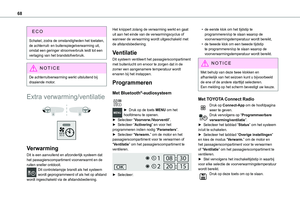 68
68 69
69 70
70 71
71 72
72 73
73 74
74 75
75 76
76 77
77 78
78 79
79 80
80 81
81 82
82 83
83 84
84 85
85 86
86 87
87 88
88 89
89 90
90 91
91 92
92 93
93 94
94 95
95 96
96 97
97 98
98 99
99 100
100 101
101 102
102 103
103 104
104 105
105 106
106 107
107 108
108 109
109 110
110 111
111 112
112 113
113 114
114 115
115 116
116 117
117 118
118 119
119 120
120 121
121 122
122 123
123 124
124 125
125 126
126 127
127 128
128 129
129 130
130 131
131 132
132 133
133 134
134 135
135 136
136 137
137 138
138 139
139 140
140 141
141 142
142 143
143 144
144 145
145 146
146 147
147 148
148 149
149 150
150 151
151 152
152 153
153 154
154 155
155 156
156 157
157 158
158 159
159 160
160 161
161 162
162 163
163 164
164 165
165 166
166 167
167 168
168 169
169 170
170 171
171 172
172 173
173 174
174 175
175 176
176 177
177 178
178 179
179 180
180 181
181 182
182 183
183 184
184 185
185 186
186 187
187 188
188 189
189 190
190 191
191 192
192 193
193 194
194 195
195 196
196 197
197 198
198 199
199 200
200 201
201 202
202 203
203 204
204 205
205 206
206 207
207 208
208 209
209 210
210 211
211 212
212 213
213 214
214 215
215 216
216 217
217 218
218 219
219 220
220 221
221 222
222 223
223 224
224 225
225 226
226 227
227 228
228 229
229 230
230 231
231 232
232 233
233 234
234 235
235 236
236 237
237 238
238 239
239 240
240 241
241 242
242 243
243 244
244 245
245 246
246 247
247 248
248 249
249 250
250 251
251 252
252 253
253 254
254 255
255 256
256 257
257 258
258 259
259 260
260 261
261 262
262 263
263 264
264 265
265 266
266 267
267 268
268 269
269 270
270 271
271






